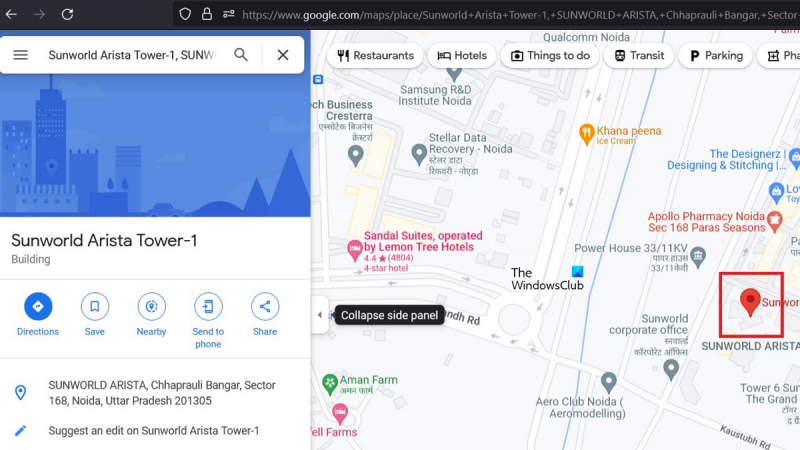Эй, технический эксперт! В этой статье мы расскажем вам, как удалить, использовать или сбросить булавку на Картах Google. Являетесь ли вы опытным профессионалом или только начинаете, эти советы вам пригодятся. Итак, приступим! Удалить булавку очень просто: просто наведите курсор на булавку и щелкните появившийся значок корзины. Если вы хотите удалить сразу несколько булавок, выберите их с помощью клавиши Shift, а затем щелкните значок корзины. Чтобы использовать булавку, просто нажмите на нее. Появится всплывающее окно с информацией о пин-коде. Если вы хотите увидеть булавку на карте, нажмите ссылку «Просмотреть на карте». Чтобы проложить маршрут до булавки, нажмите ссылку «Проложить маршрут». Если вы хотите сбросить булавку, наведите на нее курсор и щелкните значок редактирования (карандаш). Оттуда вы можете изменить местоположение булавки, имя и другие детали. Когда вы закончите, нажмите кнопку «Сохранить».
Карты Гугл — это расширенный интерфейс для онлайн-карт, и в последнее время эти карты довольно обширны. В этом посте мы покажем вам, как удалить или удалить булавку на Картах Google, создать несколько булавок, проверить точную широту и долготу с помощью булавки, найти маршруты к булавке и от нее, найти отели, рестораны и т. д. d. возле места. , распечатать область, добавить отсутствующее место, добавить свою компанию, измерить расстояние, поделиться своим местоположением и изменить свое местоположение на Картах Google.

Как поставить булавку на карты Google?
отказаться Приколоть на Карты Гугл это просто.
- Просто прокрутите до точного места, которое вы хотите разместить Приколоть . Затем щелкните там.
- Когда вы перетаскиваете булавку, она сначала отображается как маленькая серая булавка. А
- В нижней части окна появится небольшое информационное поле.
- При нажатии на окно в левой части окна появится окно с подробной информацией.
Как удалить упавшую булавку?
Удалить выпавший штифт очень просто.
- Отменить информационное окно. Либо маленькое, либо подробное.
- Кроме того, вы можете щелкнуть в любом месте на карте.
- Штифт будет удален.
- Короче говоря, булавка — это временный указатель, который существует только тогда, когда вам нужно его использовать.
Как проверить точную широту и долготу с помощью пин-кода на картах Google?
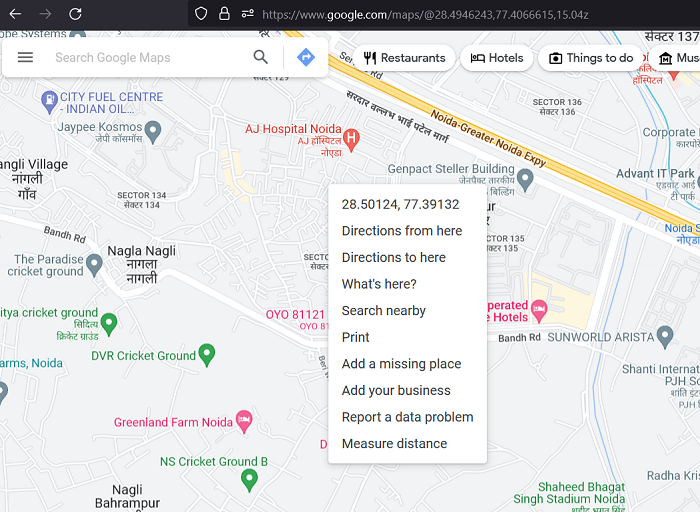
Процедура проверки точной широты и долготы с помощью PIN-кода на Google Maps выглядит следующим образом:
- Создавать Приколоть как объяснялось ранее.
- Щелкните правой кнопкой мыши саму булавку.
- Первым результатом будет точная широта и долгота местоположения.
Как найти маршрут до булавки и обратно на гугл картах?
Вы можете создать маршрут для вождения, езды на велосипеде или ходьбы, установив местоположение в виде булавки на картах Google. Процедура следующая:
- Щелкните правой кнопкой мыши Приколоть на Google Картах.
- Или выберите Как добраться или Маршрут отсюда на картах.
- В левой части окна откроется информационная панель. Но на этот раз все будет немного иначе.
- Приборная панель запросит другое место, из которого или в которое вам нужен маршрут.
- Введите то же самое.
- Вы также можете добавить больше пунктов назначения.
Как найти отели, рестораны и т. д. рядом с местом на Картах Google?
Процедура поиска достопримечательностей вблизи определенного места проста.
- Создавать Приколоть и щелкните правой кнопкой мыши булавку.
- Нажимать Искать поблизости .
- Теперь, допустим, вам нужно узнать о ближайших ресторанах, просто нажмите на соответствующую опцию.
- Будут отображены все соответствующие параметры.
Как распечатать область в картах Google?
Хотя Google Maps удобен, многие пользователи по-прежнему предпочитают использовать традиционные бумажные карты. Это можно сделать с помощью функции «Печать» в Google Maps. Процедура следующая:
Microsoft Fixit 50410
- Создавать Приколоть на Google Картах.
- Использовать Увеличивать параметры, чтобы убедиться, что у вас есть именно та область, которую нужно распечатать на карте.
- Щелкните правой кнопкой мыши Приколоть и выберите Распечатать .
Как добавить недостающее место на карты Google?
Давайте представим, что Карты Гугл опущено название места, в котором может быть бизнес, или связанная с ним номенклатура. Вы можете назвать это так:
- Создавать Приколоть В Карты Гугл именно в том месте, где его нет.
- Щелкните правой кнопкой мыши Приколоть и выберите Добавить недостающее место .
- Введите такие сведения, как название места, категорию и точный адрес.
Как добавить свою компанию на карты Google?
Если вы только что начали новый бизнес и хотите добавить его на Google Maps, то процедура выглядит следующим образом:
- Создавать Приколоть о местоположении вашей компании на картах Google.
- Щелкните правой кнопкой мыши Приколоть и выберите Добавьте свой бизнес .
- Откроется новая страница, и вы сможете создать новый бизнес-профиль.
Как измерить расстояние на картах Google?
Помимо проверки маршрута на дорогах, вы можете измерить расстояние от двух точек на картах Google. Процедура проста:
- Создавать Приколоть на Карты Гугл как было предложено ранее.
- Щелкните правой кнопкой мыши Приколоть и выберите измерить расстояние .
- Теперь продолжайте нажимать на другие точки на карте, и будет показано точное смещение.
Как поделиться местоположением на картах Google?
Поделиться местоположением Карты Гугл это просто. Процедура следующая:
- Создавать Приколоть на Google Картах.
- Откройте окно подробной информации слева.
- Нажимать Делиться .
- Вы можете поделиться местоположением через Facebook, Twitter и электронную почту.
- Вы также можете встроить местоположение в карту.
Как создать несколько булавок на картах Google?
Как объяснялось ранее, процедура удаления пина заключается в том, чтобы просто щелкнуть где-нибудь, кроме самого пина. Таким образом, человек может создать только один пин, а не несколько. Если вы хотите создать несколько булавок на Google Картах, выполните следующие действия:
- Нажмите на Меню символ в верхнем левом углу окна Google Maps.
- Выбирать Ваши места из списка.
- Идти к Карты вкладка
- Нажимать Создать карту .
- Дайте карте имя.
- Теперь найдите каждое место в поле поиска по отдельности и нажмите «Добавить маркер» для каждого из них.
Читать: Как добавить маршруты Google на свой сайт
Как изменить информацию о моем местоположении на Картах Google?
Редактирование сведений о местоположении на Google Картах требует одобрения, если это зарегистрированная компания. В противном случае вы можете просто отправить его на рассмотрение, и команда Google проверит его. Процедура следующая:
Нажмите на значок местоположения. Если он уже отмечен, существующий контакт будет красным.
В левой части окна откроется информационное окно. Прокрутите вниз, чтобы предложить редактирование.
Вы можете изменить имя, местоположение, часы работы и другие параметры PIN-кода или удалить его. Вы также можете пометить его как личное.
Как работают карты Google?
Карты Google работают, захватывая изображения мест со спутника и компилируя пользовательские данные. Хотя спутниковая часть очень важна, обратная связь с пользователями и сбор данных в целом еще более необходимы. Например, когда вы держите свой Android-телефон в кармане и едете по перегруженной полосе, Google узнает об этом и использует эти данные для отметки скорости на маршруте.
Можем ли мы проверить наши прошлые местоположения на картах Google?
Прошлые места, где вы были, можно проверить на временной шкале Google Maps. Вы можете добиться того же, перейдя к timeline.google.com . Однако в нем упоминаются только места, где вы были хотя бы несколько часов.
Места наносятся на карту путем проверки истории местоположений вашего телефона. Поскольку большинству приложений необходимо использовать местоположение устройства, история местоположений в основном включена, если вы не отключите ее в самих настройках Google Maps.
установка Office 365
Как карты Google могут быть бесплатными?
Для конечных пользователей очень удобно, что карты Google бесплатны. Тем не менее, это все еще обходится дорого. Google получает доход за счет рекламы и сборов. Компания собирает ваши данные и использует их для продажи вам. В конечном итоге это делает Google выгодным партнером для местного бизнеса.
Могут ли карты Google работать без подключения к Интернету?
Google Maps требует подключения к Интернету только для обновления маршрутов. После загрузки маршрута карты Google выберут его даже в автономном режиме. Однако информация о дорожном движении может быть неточной. Кроме того, офлайн-карта не подтвердит часы работы близлежащих ресторанов, кафе и гостиниц.